Skapa ett schemalagt jobb i Windows 11

Vill du automatisera alla dina personliga och professionella uppgifter på en Windows 11-dator? Lär dig här hur du skapar uppgifter i Windows Task Scheduler.
Bloggsammanfattning- När du försöker kopiera data från Windows-hårddisken till extern lagring visas ett felmeddelande- Volymen är smutsig, det kan vara förvirrande. Vi ger dig de enklaste metoderna för att lösa detta problem genom att använda snabba steg för att rensa upp enheten.
Avbrott när du avslutar viktigt arbete kan vara frustrerande, särskilt när du får ett upprepat systemfel. Ett sådant fel är "Fel 0x80071AC3: Volymen är smutsig" som ofta visas när du kopierar data. När du överför data från din hårddisk till extern lagring kan sådana avbrott vara irriterande. Därför ger vi dig en lösning på det med hjälp av olika metoder för att lösa problemet. Nu, för att vara specifik, måste vi först lära oss lite om problemet.
Vad är "Fel 0x80071AC3: Volymen är smutsig"?
Felmeddelandet är något i stil med följande som visas på din skärm när du försöker kopiera en fil eller mapp.
“An unexpected error is keeping you from copying the folder. If you continue to receive this error, you can use the error code to search for help with this problem.
Error 0x80071AC3: The operation could not be completed because the volume is dirty. Please run chkdsk and try again.”
Detta uppstår på grund av systemets oförmåga att läsa eller skriva till disken, vilket är möjligt på grund av några av faktorerna –
Hur fixar jag "Fel 0x80071AC3: Volymen är smutsig"?
Innehållsförteckning
När det här felet inträffar orsakades det troligen av systemproblemen och om det kvarstår kan vi inte agera för att kopiera data. Därför måste vi åtgärda felet 0x80071AC3 med följande metoder.
Metod 1- Kör CHKDSK med kommandotolken
Check Disk Utility eller CHKDSK är en genomsökning av systemet som körs för att undersöka disken. Den kan ge information om diskens status för lagringsutrymme och användning för det specifika filsystemet. Det kommer sedan att åtgärda de logiska filsystemfelen som rapporteras i sin genomsökning. Det kan också leta efter de dåliga sektorerna på hårddisken och försöka fixa dem. Följ stegen för att köra CHKDSK på din Windows-dator.
Steg 1: Öppna Kör kommando genom att trycka på Win + R-tangenterna på ditt tangentbord. Skriv nu cmd på och tryck på enter för att öppna kommandotolken.
Steg 2: Se till att köra kommandotolken i administratörsläge. Här skriver du CHKDSK [drive letter]: /f /r /x och trycker på Enter.
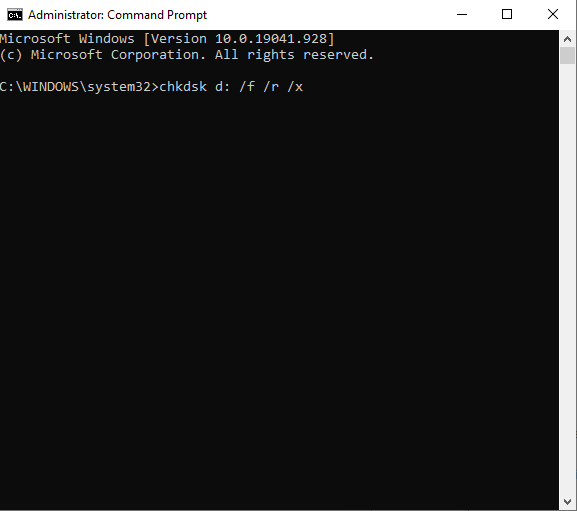
Steg 3: När kommandot har körts kommer det att köra processen. När det är klart att åtgärda felen kommer det att sluta och du kan skriva exit och trycka på Enter för att stänga.
Om du inte är bekväm med att använda kommandotolksmetoden kan du gå vidare till nästa metod för enkla steg.
Metod 2- Kör CHKDSK med programvara från tredje part
AOMEI Partition Assistant Standard rekommenderas för att köra CHKDSK för Windows 10, 8, 7. Det hjälper dig att enkelt fixa felet 0x80071ac3 på din dator. AOMEI Partition Assistant Standard är en partitionshanterare och diskhanteringsprogramvara för Windows. Det kan enkelt köra en kontroll på partitionen på din hårddisk.
Steg 1: Börja med att ladda ner AOMEI Partition Assistant Standard på din dator från länken nedan.
Steg 2: När installationen är klar, kör applikationen och här kan du se alla enhetspartitioner.
Högerklicka på den berörda partitionen och välj Avancerat och då visas fler alternativ, välj Kontrollera partition .
Steg 3: Nu under fliken Kontrollera partition, klicka på Kontrollera partition och fixa fel i denna partition genom att använda chkdsk.exe och klicka på OK.
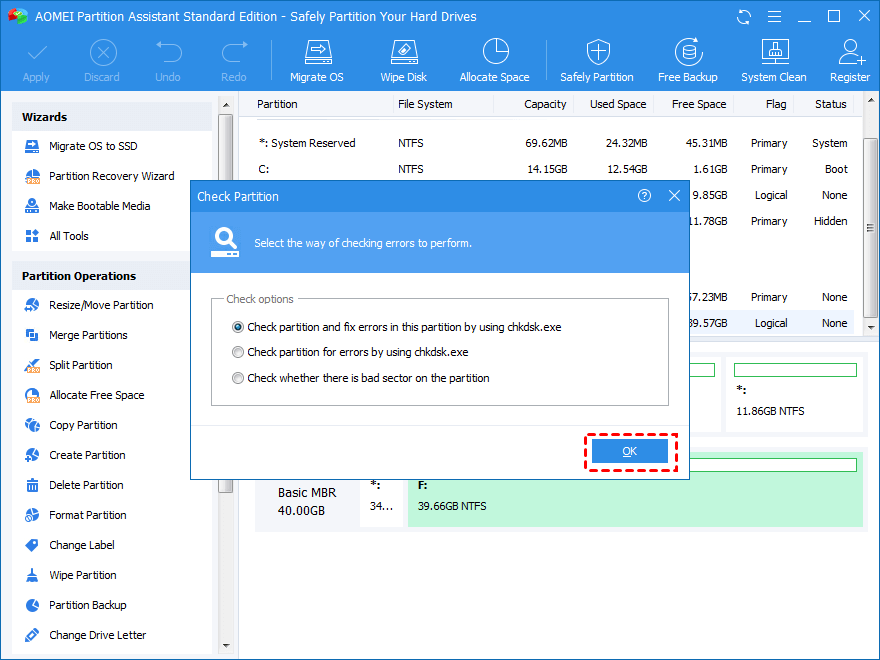
Steg 4: Detta kommer att börja kontrollera disken enkelt och sedan fixa felet 0x80071ac3 på din dator.
Steg 5: Starta om datorn för att kontrollera om "fel 0X80071AC3 volymen är smutsig" är åtgärdat eller inte.
Metod 3- Installera om drivrutinerna
Steg 1: Öppna Enhetshanteraren genom att skriva enhetshanteraren i sökfältet i Start-menyn .
Steg 2: Sök här på fliken Enhetshanteraren i listan efter diskenheter.
Steg 3: Välj den och högerklicka sedan på den. Klicka på alternativet Avinstallera.
Steg 4: Ta nu bort den externa lagringsenheten och starta sedan om datorn.
Steg 5: Starta Enhetshanteraren och gå sedan till verktygsfältet och klicka på Åtgärd. Under alternativen klicka på Sök efter maskinvaruändringar .
Detta kommer att installera om drivrutinen och du kan nu ansluta din externa enhet och kontrollera om felet finns när du kopierar data från enheten.
Metod 4 - Ändra registret -
Om du fortfarande inte kan bli av med felet 0x80071ac3: den här volymen är smutsig, kanske du vill prova den här metoden. I den här metoden kommer vi att ändra registervärdet och därför rekommenderas det att göras under teknisk övervakning.
Obs- Om du är en nybörjare, hoppa över detta steg eftersom det blir fel registerpost, kan skada din dator med systemfel och oåterkalleliga processer.
För att fixa felet 0x80071ac3: den här volymen är smutsig, vi kommer att kontrollera om registret är problemet för hårddisken. Om den externa hårddisken inte får skrivas kan det vara grundorsaken till problemet. Låt oss följa stegen för att ändra registret.
Steg 1: Skriv Registereditorn i sökfältet i Start-menyn för att öppna Registereditorn.
Steg 2: På Registereditorn, gå till sökvägen -
Computer\HKEY_LOCAL_MACHINE\SYSTEM\CurrentControlSet\Control\StorageDevicePolicies.
Ändra här värdedata från "1" till "0"
Steg 3: Starta om datorn för att se om detta fixade felet 0x80071ac3
Metod 5 – Formatera enhet
För att fixa fel 0x80071ac3 på din dator kanske du vill formatera disken. Du kan använda AOMEI Partition Assistant för att göra processen smidigare.
Steg 1: Starta programmet och högerklicka på formatera partitionen.
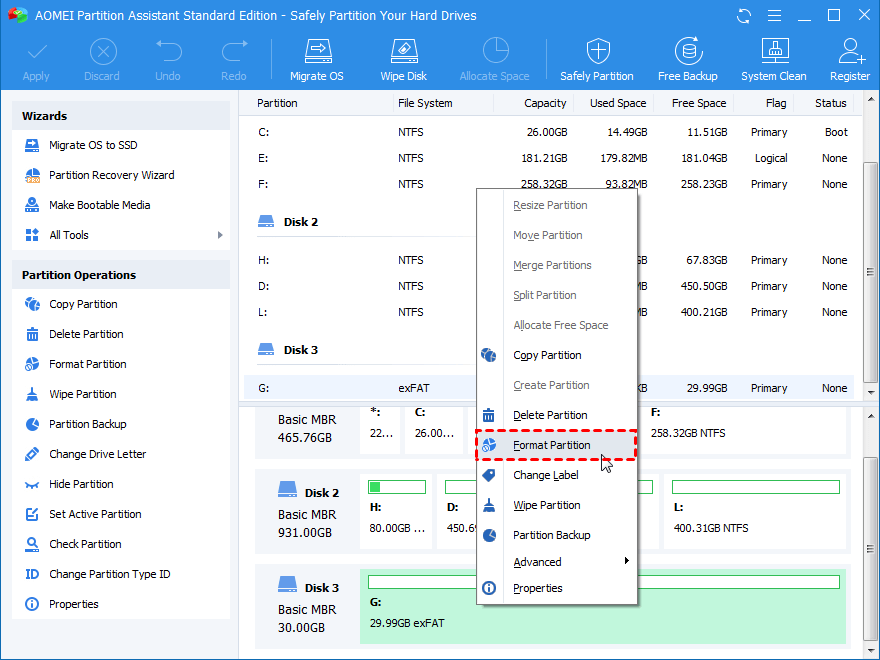
Steg 2: Klicka nu på filsystemet och gör ditt val till NTFS.
Steg 3: Klicka nu på Verkställ och fortsätt sedan med processen att formatera diskpartitionen i den övre raden.
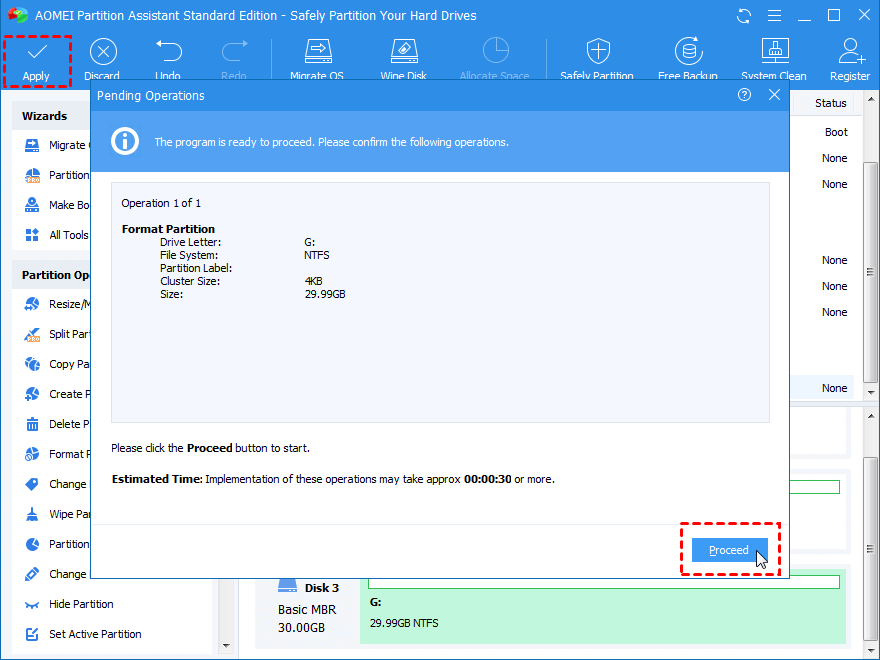
Avslutar-
När du får felmeddelandet 0x80071ac3 Volymen är smutsig kommer du att behöva fixa det med någon av de ovannämnda metoderna. Annars kommer det inte att tillåta dig att kopiera data från din hårddisk till den externa lagringen. Detta beror mest på en korrupt diskpartition och kan lösas genom att använda de bästa diskpartitionshanterarna. AOMEI Partition Assistant gör det enkelt att formatera en disk och rensa upp den, vilket hjälper dig att bli av med Volume is Dirty-felet. Skaffa det här verktyget nu och fixa alla problem relaterade till disken på din Windows-dator
Vi hoppas att den här artikeln hjälper dig att lära dig hur du fixar felet 0x80071ac3 – Volymen är smutsig på Windows. Vi skulle vilja veta dina åsikter om detta inlägg för att göra det mer användbart. Dina förslag och kommentarer är välkomna i kommentarsektionen nedan. Dela informationen med dina vänner och andra genom att dela artikeln på sociala medier.
Vi älskar att höra från dig!
Vi finns på Facebook , Twitter och YouTube . För eventuella frågor eller förslag, vänligen meddela oss i kommentarsektionen nedan. Vi älskar att återkomma till dig med en lösning. Vi lägger regelbundet ut tips och tricks tillsammans med lösningar på vanliga problem relaterade till teknik.
Relaterade ämnen-
Hur man åtgärdar Service Control Manager-fel i Windows 10
Kan inte lägga till ett nytt användarkonto på Windows 10? Här är korrigeringen!
Diskhantering laddas inte på Windows 10? Här är korrigeringen!
Vill du automatisera alla dina personliga och professionella uppgifter på en Windows 11-dator? Lär dig här hur du skapar uppgifter i Windows Task Scheduler.
Ta reda på hur du fixar felkod 0x80070070 på Windows 11, som ofta dyker upp när du försöker installera en ny Windows-uppdatering.
Vad gör du när Windows 11-datorns tid mystiskt inte visar den tid den ska? Prova dessa lösningar.
Ta reda på vad du ska göra om Windows Phone Link inte fungerar, med en steg-för-steg lista med lösningar för att hjälpa dig att återansluta din telefon till din dator.
Att hantera flera e-postinkorgar kan vara en utmaning, särskilt om viktiga e-postmeddelanden hamnar i båda. Många människor står inför detta problem när de har öppnat Microsoft Outlook och Gmail-konton. Med dessa enkla steg lär du dig hur du synkroniserar Microsoft Outlook med Gmail på PC och Apple Mac-enheter.
Upptäck skillnaden mellan Windows 11 Home och Pro i ett kortfattat format i denna artikel och välj rätt Windows 11-utgåva.
Behöver du skriva ut på en nätverksansluten skrivare på kontoret eller ett annat rum hemma? Hitta här hur du lägger till en skrivare via IP-adress i Windows 11.
Om du ser felet Windows Online Troubleshooting Service Is Disabled när du använder någon Windows felsökare, läs den här artikeln nu!
Lär dig hur du rullar tillbaka Windows 11 24H2-uppdateringen om du har haft problem med denna version av Microsofts operativsystem.
Denna handledning visar hur du ändrar inställningarna för UAC i Microsoft Windows.







